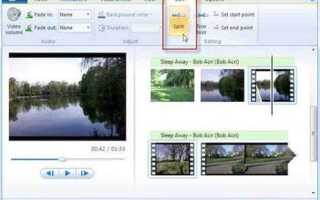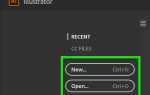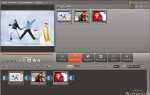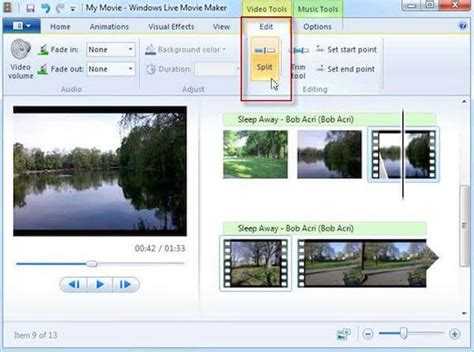
Movie Maker – это удобный видеоредактор, входящий в стандартный пакет Windows 7. Несмотря на свою простоту, он позволяет создавать качественные видео, редактировать их и добавлять спецэффекты. Программа поддерживает различные форматы мультимедийных файлов, что делает её универсальным инструментом для базового видеомонтажа.
Для начала работы с Movie Maker необходимо загрузить и установить программу, если она ещё не установлена. Она доступна для скачивания через официальные источники или, в некоторых случаях, может быть уже предустановлена в вашей системе. После запуска Movie Maker вы увидите рабочую область, разделённую на панель инструментов, временную шкалу и окно предпросмотра. Здесь начинаются все манипуляции с видео.
Чтобы начать проект, перетащите в программу нужные видеоклипы, фотографии или музыку. Для монтажа достаточно простых операций: нарезка, слияние, добавление переходов и титров. В Movie Maker доступны стандартные эффекты, такие как замедление или ускорение видео, а также фильтры, изменяющие цветовую гамму и атмосферу видео. Эти инструменты помогут сделать ваше видео более динамичным и привлекательным для зрителя.
Основные инструменты редактирования включают обрезку клипов, настройку продолжительности элементов, а также добавление текста и музыки. Чтобы нарезать видео, просто выберите его на временной шкале и используйте функции обрезки. Также можно изменить порядок элементов или добавить плавные переходы между ними. Поддержка многоканальной звуковой дорожки позволяет совмещать видео с несколькими аудиофайлами для создания нужной атмосферы.
Важно помнить: Movie Maker на Windows 7 не поддерживает работу с видео высокого разрешения или сложной графикой. Для более профессиональных проектов лучше использовать специализированные программы. Тем не менее, для простых монтажей Movie Maker остаётся отличным выбором благодаря своей доступности и простоте в использовании.
Как установить Movie Maker на Windows 7
Для установки Windows Movie Maker на Windows 7 необходимо скачать и установить пакет Windows Live Essentials, так как программа больше не доступна для самостоятельной загрузки через официальный сайт Microsoft.
Шаг 1: Перейдите на страницу загрузки Windows Live Essentials. Введите в поисковик «Windows Live Essentials download» и выберите соответствующую ссылку с официального сайта Microsoft.
Шаг 2: На странице загрузки выберите версию Windows Live Essentials, совместимую с вашей системой. Для Windows 7 это будет версия, подходящая для 32- или 64-битной архитектуры.
Шаг 3: После завершения загрузки запустите установочный файл. В процессе установки выберите компонент «Movie Maker», так как в пакете Windows Live Essentials присутствуют и другие программы, которые можно не устанавливать, если они вам не нужны.
Шаг 4: Следуйте инструкциям мастера установки и дождитесь завершения процесса. После этого Movie Maker появится в меню «Пуск» на вашем компьютере.
Шаг 5: Запустите программу через меню «Пуск» или используя ярлык на рабочем столе. Теперь вы можете начать работать с Movie Maker, редактировать видео и создавать проекты.
Примечание: Важно, чтобы ваша система соответствовала минимальным требованиям для Windows Live Essentials, иначе могут возникнуть проблемы с установкой.
Как импортировать видео и изображения в Movie Maker
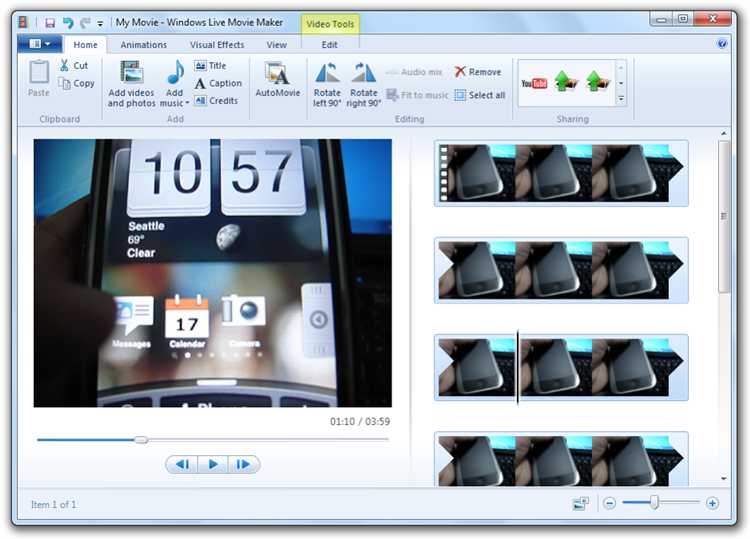
Чтобы начать работать с видео или изображениями в Movie Maker, важно сначала правильно их импортировать. Для этого выполните следующие шаги:
Импорт видео:
1. Откройте программу Movie Maker.
2. В верхней панели инструментов нажмите на кнопку «Импортировать видео» (или выберите «Добавить видео и фотографии»). Это откроет окно проводника.
3. Найдите файл с видео на вашем компьютере. Movie Maker поддерживает форматы .avi, .wmv, .mpg и .mp4.
4. Выберите нужное видео и нажмите «Открыть». После этого файл автоматически загрузится в проект и появится в области «Колесо событий».
Импорт изображений:
1. Нажмите на кнопку «Импортировать изображения» на панели инструментов.
2. В появившемся проводнике найдите нужные изображения (форматы .jpg, .png, .bmp и другие популярные). Выберите одно или несколько изображений, удерживая клавишу Ctrl для многократного выбора.
3. Нажмите «Открыть», и изображения будут добавлены в проект. Они появятся в той же области, где отображаются видео.
Советы по организации файлов:
Для удобства работы с большими проектами рекомендуется заранее создать отдельные папки для видео и изображений. Это поможет быстро находить нужные материалы и избежать путаницы при добавлении в проект.
Как нарезать и обрезать видео в Movie Maker
Для того чтобы нарезать и обрезать видео в Windows Movie Maker, выполните следующие шаги:
- Откройте Movie Maker и загрузите видеофайл. Для этого выберите «Добавить видео» на панели инструментов и выберите нужный файл на компьютере.
- Выберите фрагмент для обрезки. Перетащите ползунок на временной шкале в том месте, где нужно начать или закончить обрезку.
- Обрезка видео. На вкладке «Инструменты видео» выберите «Обрезать». Появятся маркеры, которые позволяют установить начало и конец фрагмента. Вы можете перемещать их по временной шкале, чтобы точно выбрать нужную область.
- Просмотр перед сохранением. После того как обрезка будет завершена, нажмите «Воспроизвести» на панели предварительного просмотра, чтобы убедиться, что результат вас устраивает.
- Сохранение. После того как вы убедились в правильности обрезки, выберите «Сохранить фильм» для экспорта видео в выбранном формате.
Советы:
- Для точной нарезки используйте функцию «Увеличить масштаб временной шкалы», чтобы лучше видеть каждый кадр.
- Не забывайте, что обрезка влияет на качество видео, поэтому всегда сохраняйте исходный файл для возможных изменений.
- Если вам нужно сделать несколько обрезок, используйте функцию «Разделить», чтобы разделить видео на части и работать с ними отдельно.
Как добавить переходы между видеофрагментами
Для создания плавных переходов между видеофрагментами в Windows Movie Maker, выполните следующие шаги:
1. Откройте Movie Maker и загрузите видеофайлы, которые нужно отредактировать. Для этого перетащите их в рабочую область программы или используйте кнопку «Импортировать видео».
2. Разместите видеофрагменты на временной шкале, соблюдая порядок, в котором они должны быть отображены.
3. Перейдите на вкладку «Переходы» в верхней панели программы. Здесь вы найдете различные типы переходов, включая эффект растворения, сдвига и другие. Выберите тот, который подходит для вашего проекта.
4. Для добавления перехода просто перетащите его на временную шкалу между двумя фрагментами, где требуется переход. Переход будет автоматически применен к стыку видео.
5. После добавления перехода вы можете настроить его длительность. Для этого кликните правой кнопкой мыши на переходе и выберите «Длительность». Введите желаемое время в секундах.
6. Для просмотра результата нажмите кнопку «Проиграть» в верхней части экрана. Вы можете в любой момент изменить тип перехода или его продолжительность, если результат не устраивает.
7. Когда все переходы настроены, сохраните проект или экспортируйте готовое видео в нужном формате.
Как вставить текст и титры в Movie Maker
1. Откройте ваш проект в Movie Maker.
2. Перейдите на вкладку Главная и выберите кнопку Титры.
3. Выберите тип титров, который вам нужен:
- Титры в начале – добавляют текст в начало видео.
- Титры в конце – текст в конце видео.
- Титры в середине – вставляют текст в определённый момент видео.
4. Введите текст в появившееся поле. Вы можете использовать клавиши на клавиатуре или настроить параметры текста через панель Настройки текста.
5. Для изменения шрифта, размера, цвета или эффекта текста используйте настройки в нижней части экрана. Вы можете выбрать стиль текста, анимацию появления или исчезновения.
6. Для более точной настройки расположения титров используйте инструменты перемещения. Перетащите текст в нужное место на видео.
7. Если вы хотите, чтобы титры оставались на экране в течение определённого времени, просто растяните продолжительность их отображения на таймлайне.
8. Для добавления дополнительных титров повторите процесс, выбрав нужный момент на таймлайне и повторив шаги.
9. После завершения редактирования сохраните проект или экспортируйте его в нужном формате.
Таким образом, Movie Maker позволяет гибко вставлять текст и титры, добавляя важные визуальные элементы в ваше видео. Используйте эти инструменты для создания ярких и информативных материалов.
Как добавить музыку и звуковые эффекты в видео
Для добавления музыки или звуковых эффектов в ваше видео в Windows Movie Maker, откройте программу и загрузите нужное видео в проект. Затем перейдите в раздел «Коллекции» и выберите вкладку «Музыка и звуки». Здесь вы увидите список доступных звуковых дорожек.
Чтобы добавить музыку, просто перетащите выбранный трек на временную шкалу в область под видеоклипом. Убедитесь, что вы правильно расположили трек относительно видео, если нужно, подрежьте или переместите его, чтобы он синхронизировался с кадрами. Для этого выберите музыкальный файл на шкале времени, и с помощью инструментов редактирования можно обрезать или продлить звук.
Для добавления звуковых эффектов выберите вкладку «Эффекты» в верхнем меню, а затем кликните по разделу с эффектами для аудио. Вы увидите список доступных звуковых файлов, таких как аплодисменты, шумы, голоса и другие. Перетащите нужный эффект на временную шкалу, разместив его в нужном месте.
Если музыка или звуковые эффекты слишком громкие, отрегулируйте их громкость с помощью ползунка в настройках дорожки. Вы также можете настроить плавное исчезновение или затухание звука, если хотите, чтобы он постепенно начинался или заканчивался, используя специальные маркеры на временной шкале.
Не забывайте проверять результат, просматривая видео в режиме предпросмотра, чтобы убедиться, что звук хорошо синхронизирован с видео и не заглушает важные моменты. Если нужно, выполните корректировки до достижения желаемого результата.
Как экспортировать готовое видео в Movie Maker
Для того чтобы экспортировать готовое видео в Movie Maker, выполните следующие шаги:
1. Завершите редактирование проекта. Убедитесь, что все элементы (видеофайлы, аудиотреки, титры) размещены правильно, а видео не требует дальнейших изменений.
2. Перейдите в меню «Файл» в верхнем левом углу экрана и выберите опцию «Сохранить фильм» или нажмите комбинацию клавиш Ctrl+P. Это откроет меню экспорта.
4. Укажите название и место для сохранения файла. По умолчанию Movie Maker предложит сохранить видео в папку «Мои видео», но вы можете выбрать любое место на компьютере.
5. Нажмите «Далее», и начнется процесс рендеринга. Он может занять некоторое время в зависимости от продолжительности и сложности проекта. Во время экспорта вы можете наблюдать прогресс на экране.
6. Когда рендеринг завершится, файл будет автоматически сохранен в указанной папке. Вы можете открыть его для просмотра или загрузить на выбранную платформу, например, на YouTube или в соцсети.
Важно: при экспорте больших видеофайлов убедитесь, что на диске достаточно свободного места, чтобы избежать ошибок при сохранении.
Как устранить общие ошибки и проблемы при работе с Movie Maker
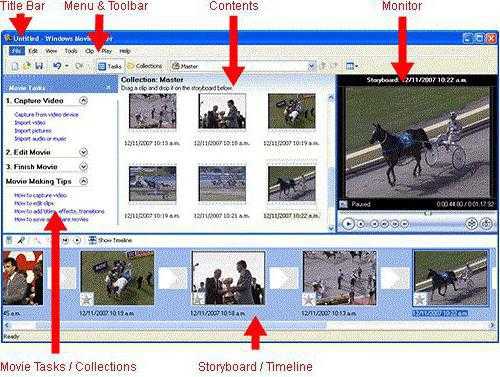
Ошибка при загрузке проекта: Если Movie Maker не может открыть проект, убедитесь, что файл не поврежден. Проверьте расширение файла проекта (.wlmp). Иногда проблема может заключаться в неправильной версии программы. Обновите Movie Maker до последней версии или переустановите его, чтобы устранить несовместимость с проектом.
Зависание программы при рендеринге: Во время рендеринга или экспорта фильма программа может зависать. Чтобы избежать этого, закройте все ненужные приложения, чтобы освободить ресурсы компьютера. Также проверьте, достаточно ли места на диске для сохранения результата. Если проблема сохраняется, попробуйте уменьшить разрешение или длительность видео.
Проблемы с импортом видеофайлов: Movie Maker может не поддерживать определенные форматы видео. Используйте конвертеры для преобразования видео в формат, поддерживаемый программой, например, .wmv или .avi. Если файл не воспроизводится, попробуйте обновить кодеки или использовать альтернативные видеоплееры для проверки целостности файлов.
Ошибки с отображением текста и анимаций: Если текст или анимации не отображаются корректно, попробуйте сбросить настройки программы. Для этого откройте папку конфигурации Movie Maker и удалите временные файлы. Иногда ошибка может быть связана с повреждением шрифтов – попробуйте установить их заново.
Проблемы с синхронизацией звука: Когда звук не синхронизируется с видео, это может быть связано с различием в частоте кадров. Проверьте настройки проекта, убедитесь, что частота кадров видео и аудио совпадают. Если проблема остается, попробуйте использовать внешний аудиоредактор для синхронизации звука и затем импортировать готовую аудиодорожку обратно в Movie Maker.
Невозможность сохранить проект: Если Movie Maker не позволяет сохранить проект, возможно, проблема заключается в нехватке прав доступа к папке сохранения или в проблемах с правами администратора. Попробуйте запустить программу от имени администратора или выберите другой путь для сохранения проекта. Также проверьте доступность диска для записи данных.
Вопрос-ответ:
Как запустить Movie Maker на Windows 7?
Для того чтобы запустить Movie Maker на Windows 7, нужно сначала убедиться, что программа установлена на вашем компьютере. Если она уже есть, просто найдите ярлык программы в меню «Пуск» или используйте поиск по системе. Если Movie Maker не установлен, его можно скачать из официальных источников, но будьте осторожны с установкой сторонних программ, чтобы не загрузить вредоносное ПО.
Как добавить видео и изображения в Movie Maker на Windows 7?
Чтобы добавить видео или изображения в Movie Maker, откройте программу и в меню «Главная» выберите пункт «Добавить видео и фотографии». Затем в проводнике выберите нужные файлы и добавьте их в проект. Видео и изображения будут отображаться на временной шкале, где можно будет редактировать их по своему усмотрению.
Как нарезать видео в Movie Maker на Windows 7?
Чтобы нарезать видео в Movie Maker, сначала добавьте его на временную шкалу. Затем переместите ползунок на нужное место, где хотите сделать разрез. Нажмите на кнопку «Разделить» на панели инструментов, и видео будет разделено на два сегмента. Вы можете удалить ненужную часть, выделив её и нажав «Удалить». Для точного редактирования используйте увеличение временной шкалы.
Как добавить музыку в проект Movie Maker на Windows 7?
Для добавления музыки в проект Movie Maker, откройте вкладку «Главная» и выберите опцию «Добавить музыку». Найдите файл музыкального трека на своем компьютере и добавьте его в проект. Музыка будет размещена на аудиодорожке внизу временной шкалы, и вы сможете регулировать её длительность, громкость и синхронизацию с видео.